기본적으로 Apple Watch는 iPhone이 울릴 때마다 윙윙거립니다. 그러나 Apple Watch에서 특히 성가신 앱 알림을 끄려면 어떻게 해야 할까요? 손목에서 바로 할 수 있습니다.
Apple Watch에서 앱 알림을 끄는 방법
watchOS 5부터 Apple Watch는 알림 센터에서 바로 알림을 조용하게 하고 비활성화하는 기능을 얻었습니다. 조용히 배달 기능은 iPhone에서와 동일하게 작동합니다. 활성화하면 Apple Watch가 윙윙거리거나 진동하지 않지만 알림 센터를 방문하면 알림을 찾을 수 있습니다.
Apple Watch에서 일부 알림(아마도 정말 중요한 알림만)만 원하는 사람이라면 앱에 대한 알림을 비활성화할 수도 있습니다.
이 프로세스를 시작하려면 Apple Watch의 시계 페이스에서 아래로 스와이프하여 알림 센터를 표시합니다.

그런 다음 비활성화하려는 앱에서 알림을 찾은 다음 왼쪽으로 살짝 밉니다.
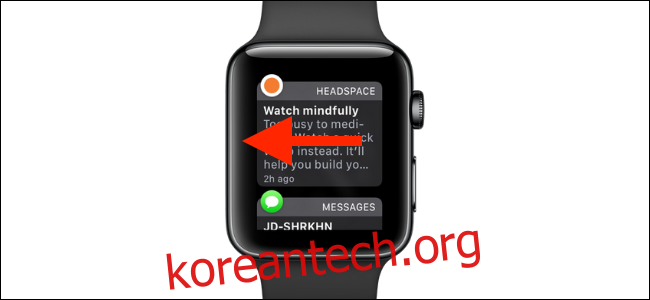
여기에서 점 3개를 탭합니다.
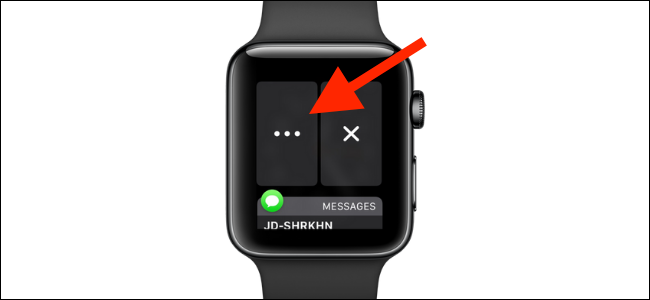
이제 두 가지 옵션이 표시됩니다. 알림을 음소거하려면 “조용히 전달” 옵션을 누릅니다. 알림을 완전히 비활성화하려면 “Apple Watch에서 끄기” 옵션을 누릅니다.
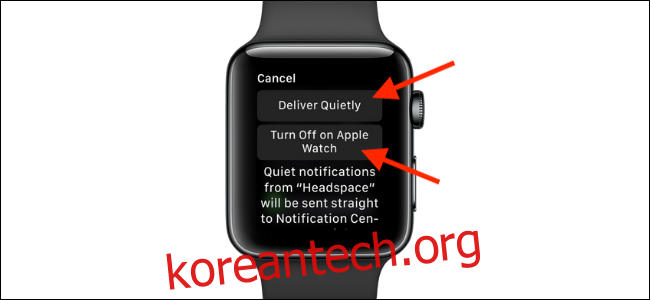
자동으로 전달 기능은 일시적인 다운타임을 원할 때 유용합니다. 이 설정은 iPhone과 동기화되며 iPhone의 알림 센터에서도 이 기능을 사용자화할 수 있습니다.
조용한 시간이 지나면 기본 동작으로 돌아가고 싶을 수 있습니다. 이를 위해 알림을 다시 왼쪽으로 스와이프하고 메뉴 버튼을 탭하여 옵션을 표시할 수 있습니다. 여기에 “눈에 띄게 게재” 옵션이 표시됩니다. 탭하세요.
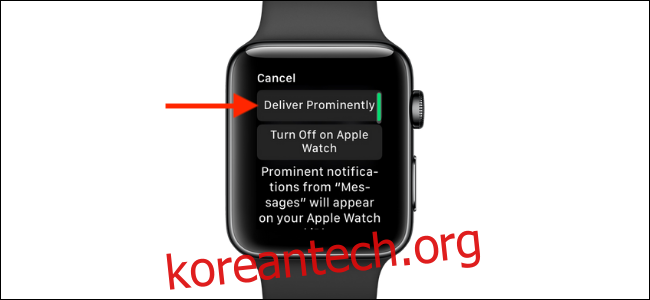
Apple Watch 앱 알림을 관리하는 방법
언젠가는 Apple Watch에서 앱에 대한 알림을 다시 활성화할 수 있습니다. iPhone의 Watch 앱에서 이 작업을 수행할 수 있습니다.
“시계” 앱을 열고 “내 시계” 탭에서 “알림” 옵션을 누릅니다.

여기에서 알림을 구성하려는 앱을 탭합니다.
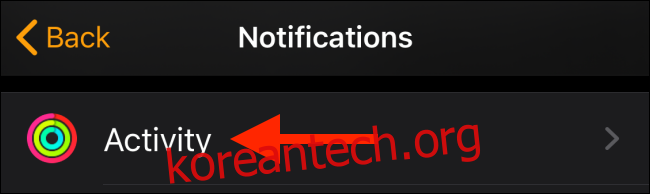
기본 옵션으로 돌아가려면 설정을 “알림 허용”으로 전환하십시오.
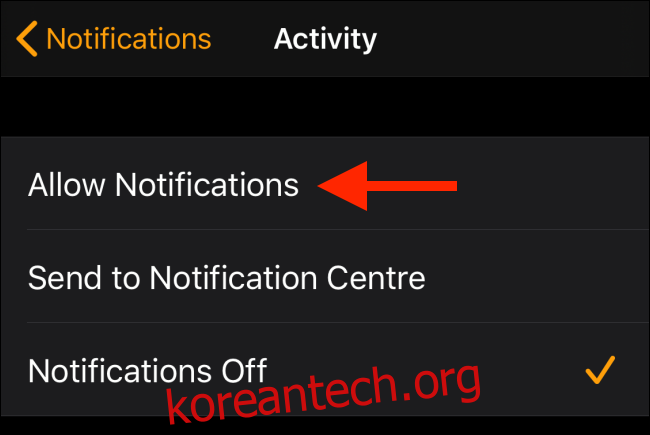
알림 섹션에서 “다음에서 iPhone 알림 미러링” 섹션을 찾을 때까지 아래로 스크롤합니다. 여기에 알림을 미러링할 수 있는 Apple Watch 대응 항목이 없는 iPhone 앱 목록이 표시됩니다. 앱에 대한 알림을 다시 활성화하려면 앱 옆에 있는 토글을 누릅니다.
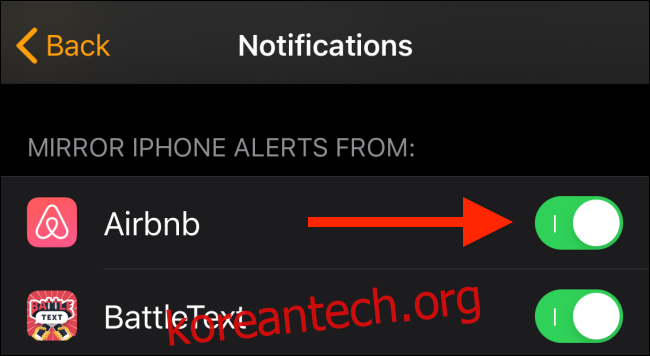
iPhone의 알림에 대해 조용히 전달 옵션을 비활성화하려면 핸드셋의 “설정” 앱을 사용해야 합니다.
그렇게 하려면 “설정” 앱을 연 다음 “알림” 옵션을 누릅니다.
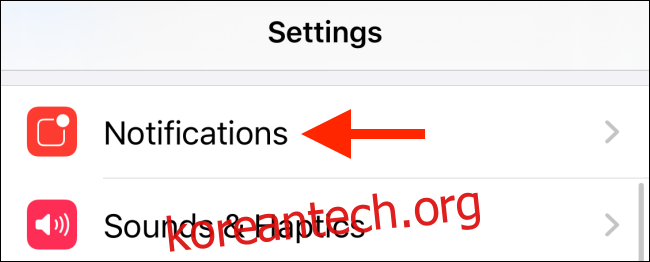
아래로 스크롤하여 앱을 탭합니다(제목 아래에 “Delivery Quietly” 태그가 있음).
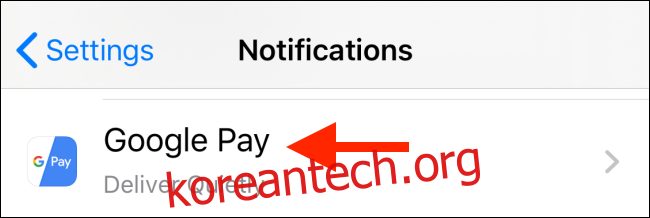
여기에서 잠금 화면 및 배너에 대한 알림을 활성화합니다. 해당 섹션 아래에서 “사운드” 및 “배지” 옵션 옆에 있는 토글을 눌러 기본 동작으로 돌아갑니다.
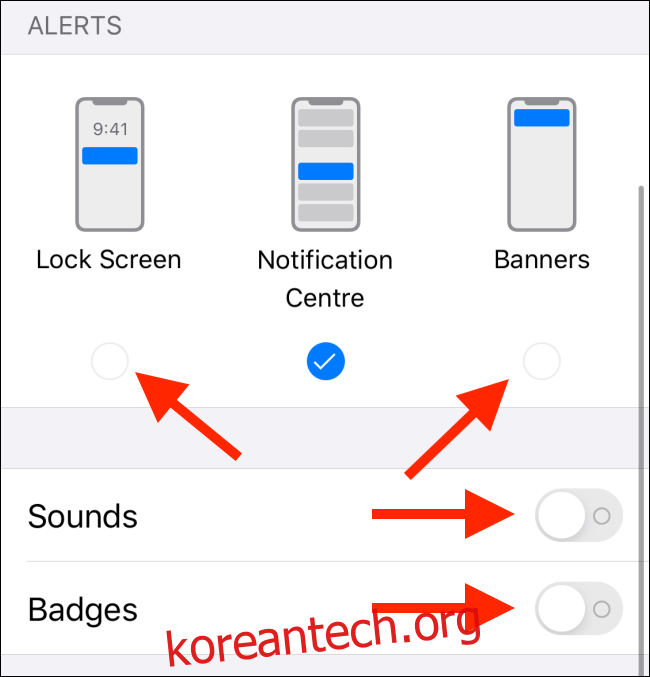
Apple Watch로 더 많은 일을 할 수 있습니다. 자세히 알아보려면 Apple Watch 팁 가이드를 살펴보세요.

